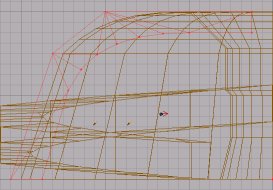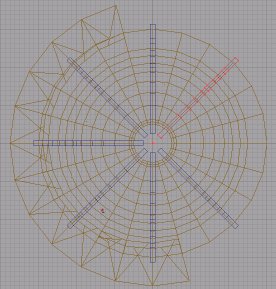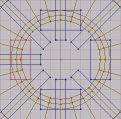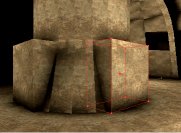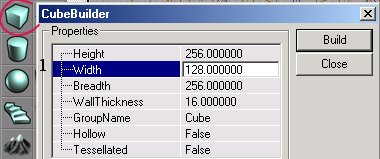Nous allons passer aux piliers qui doivent structurer l'ensemble. Pour bien en repérer la forme dans l'éditeur 2D, le mieux est de partir d'une capture d'écran dans la fenêtre de profil selon la procédure suivante :
1 - Utilisez un logiciel
de capture de votre choix. Pour ma part j'utilise PSP, dont on peut facilement
obtenir une version d'évaluation. Ce logiciel est si utile et complet
qu'il vaut bien le prix de sa licence.
Dans Ued2, j'ai agrandi au maximum la vue de profil et réglé
la taille de la grille à 64. La capture est comme on pourra, mais
l'image repère qu'on en garde doit être carrée et
alignée sur la grille. Elle est alors convertie en image 512*512.
Ceci permet lors de l'importation d'avoir une image alignée sur
la grille de l'éditeur 2D. Le problème de l'échelle
est facilement résolu ensuite. Cette capture est sauvegardée
au format *.BMP qui est le seul (bizarrement) à pouvoir être
importé ensuite dans l'éditeur 2D. Cliquez sur ![]() pour réinitialiser l'éditeur 2D, et agrandissez sa fenêtre.
Importez l'image que vous avez sauvegardée.
pour réinitialiser l'éditeur 2D, et agrandissez sa fenêtre.
Importez l'image que vous avez sauvegardée.
.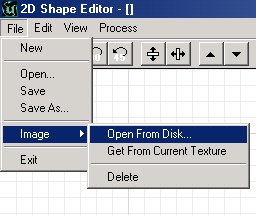
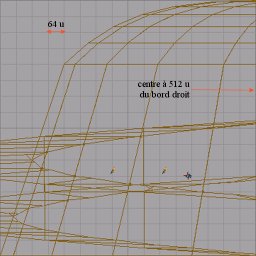 |
Voilà l'image obtenue par capture d'écran |
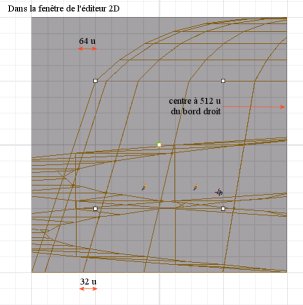 |
La même image importée dans l'éditeur 2D. Il suffira donc de doubler la taille du profil qu'on va créer pour qu'il soit à l'échelle de la carte. |
Bon, on peut aussi se débrouiller en comptant les cases, mais pour des formes complexes, la méthode est sûre.
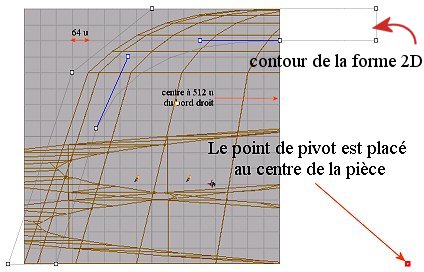
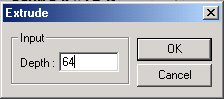 Sauvegardez
la forme 2D et minimisez la fenêtre.
Sauvegardez
la forme 2D et minimisez la fenêtre.